
Cet article fournit un guide étape par étape sur la façon d'utiliser FFmpeg avec yt-dlp pour combiner plusieurs fichiers multimédias téléchargés, éditer des vidéos/fichiers audio téléchargés et convertir des vidéos téléchargées dans différents formats. Il explique comment créer un fichier texte li
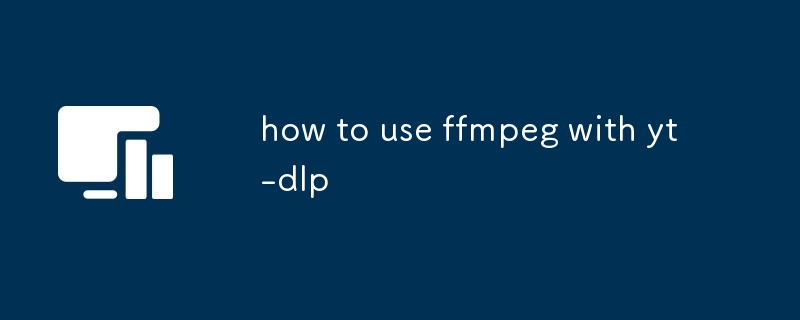
Comment puis-je combiner/fusionner plusieurs médias téléchargés avec ffmpeg et yt-dlp ?
Pour combiner plusieurs médias téléchargés fichiers utilisant ffmpeg et yt-dlp :
Utilisez yt-dlp pour télécharger les fichiers :
<code>yt-dlp <url1> <url2> ... <urln></code>
Utilisez ffmpeg pour combiner les fichiers spécifiés dans le fichier texte :
<code>ffmpeg -f concat -safe 0 -i input.txt -c copy output.mp4</code>
Remplacez "output.mp4" par le nom du fichier de sortie souhaité.
Comment utiliser ffmpeg avec yt-dlp pour éditer un fichier vidéo/audio téléchargé ?
Pour éditer un fichier vidéo ou audio téléchargé à l'aide de ffmpeg et yt-dlp :
Utilisez ffmpeg pour effectuer les modifications souhaitées. Par exemple, pour découper le fichier :
<code>ffmpeg -i input.mp4 -ss start_time -t duration output.mp4</code>
Remplacez "start_time" par le point de départ (par exemple, "00:00:10") et "duration" par la durée souhaitée (par exemple, "00:05:00").
Puis-je utiliser ffmpeg et yt-dlp ensemble pour convertir une vidéo téléchargée dans un format différent ?
Oui, vous pouvez convertir une vidéo téléchargée dans un format différent à l'aide de ffmpeg et yt-dlp. Pour ce faire :
Utilisez ffmpeg pour convertir la vidéo au format souhaité :
<code>ffmpeg -i input.mp4 -c:v libx264 -c:a aac output.mkv</code>
Remplacez "input.mp4" par le chemin du fichier vidéo téléchargé, "output.mkv". avec le nom de fichier de sortie souhaité et ajustez les codecs vidéo et audio selon vos besoins.
Ce qui précède est le contenu détaillé de. pour plus d'informations, suivez d'autres articles connexes sur le site Web de PHP en chinois!
 La pièce d'or Toutiao d'aujourd'hui est égale à 1 yuan
La pièce d'or Toutiao d'aujourd'hui est égale à 1 yuan
 Quels sont les hébergeurs virtuels php gratuits à l'étranger ?
Quels sont les hébergeurs virtuels php gratuits à l'étranger ?
 Comment télécharger le pilote de la souris Razer
Comment télécharger le pilote de la souris Razer
 Comment résoudre l'erreur d'analyse
Comment résoudre l'erreur d'analyse
 Algorithme a priori des règles d'association
Algorithme a priori des règles d'association
 Somme de cellule
Somme de cellule
 Combien de personnes pouvez-vous élever sur Douyin ?
Combien de personnes pouvez-vous élever sur Douyin ?
 langage c sinon utilisation de l'instruction
langage c sinon utilisation de l'instruction